O Windows 8 permite instalar e comprar aplicativos da Windows Store. Depois de instalar alguns aplicativos, mantenha-os atualizados.
O Windows 8 permite instalar e comprar aplicativos da Windows Store. Depois de instalar alguns aplicativos, mantenha-os atualizados. Veja como saber quando as atualizações estão disponíveis e instalá-las.
O bloco da Windows Store na tela Iniciar do Windows 8 exibirá o número de aplicativos que possuem atualizações disponíveis. Nesse caso, há oito que possuem atualizações.
Clique no bloco para iniciar a Windows Store.
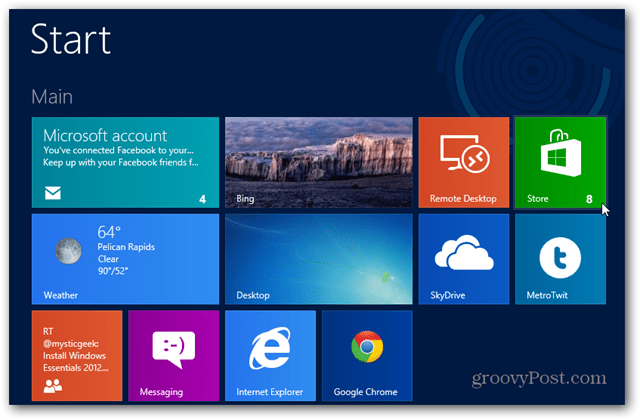
Se você não vir essa notificação no bloco da Windows Store, entre na loja e abra a barra de botões. Então vá para Configurações >> Atualizações de aplicativos.
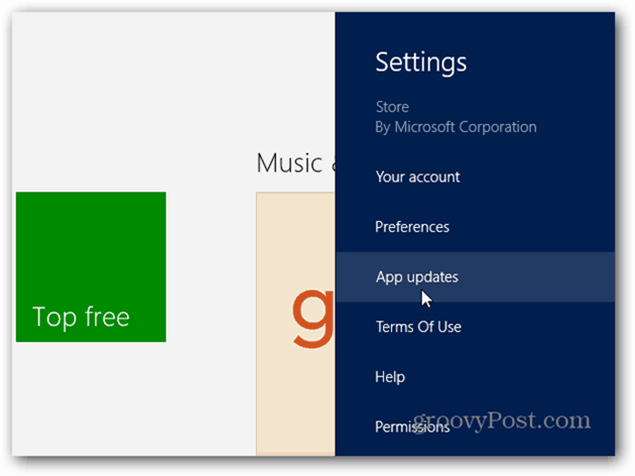
Em seguida, defina a opção para verificar automaticamente se há atualizações em Sim.
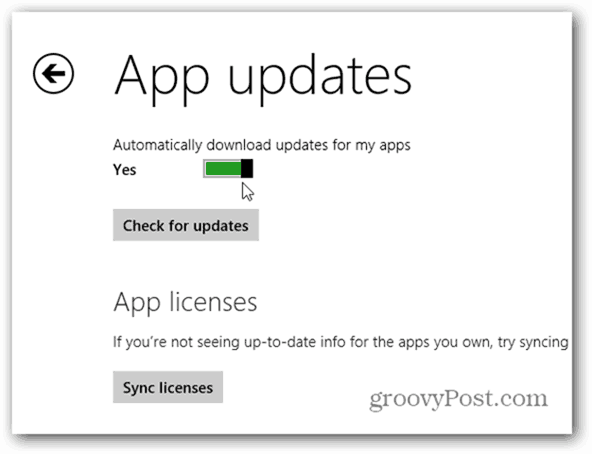
Quando a loja abrir, clique no link Atualizações no canto superior direito da tela.
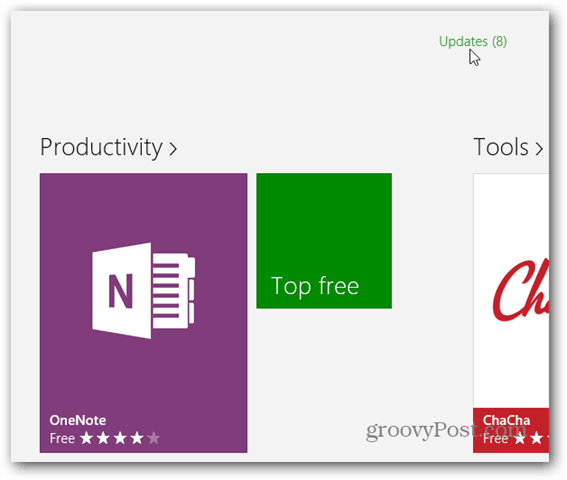
A tela Atualizações de aplicativos é aberta com todos os aplicativos selecionados por padrão. Se você deseja atualizá-los todos, basta clicar na instalação abaixo da lista de aplicativos.
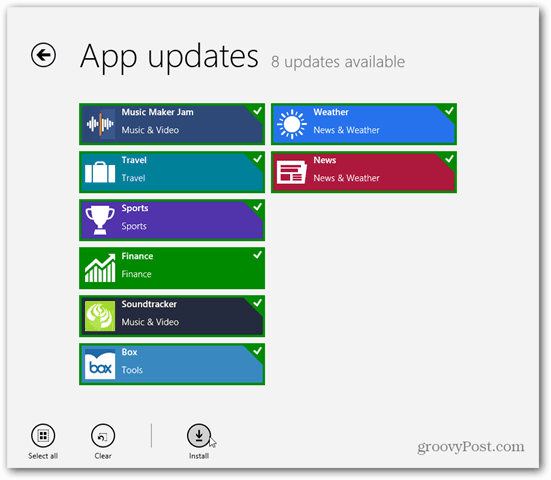
Se você não deseja atualizar todos, basta clicar nos que não deseja atualizar. A marca de seleção verde desaparecerá para que você saiba que eles não foram selecionados.
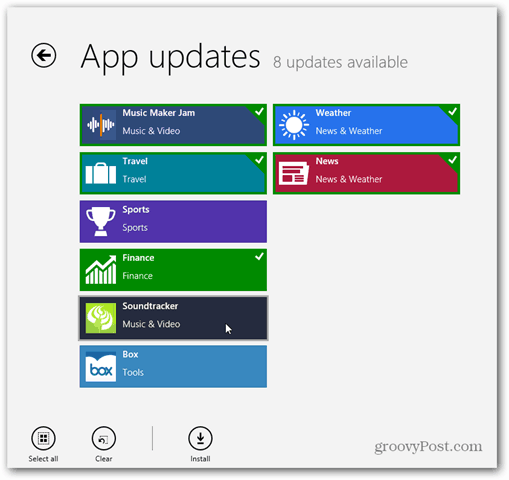
Quando você tiver os aplicativos selecionados que deseja atualizar, clique no botão Atualizar. Em seguida, você verá o progresso de cada aplicativo enquanto ele está sendo atualizado.
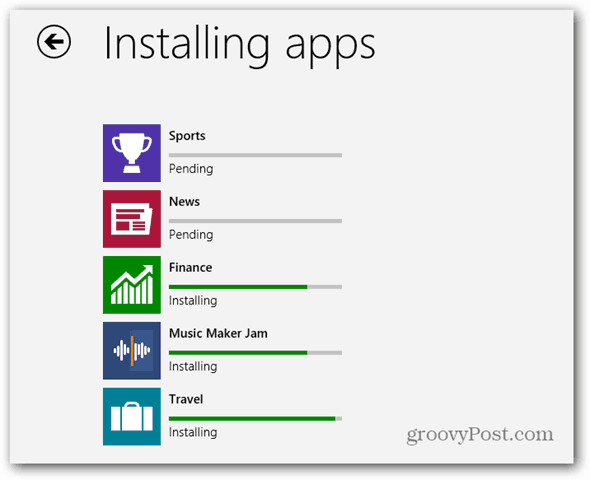
Depois que um aplicativo é atualizado, ele desaparece dessa tela. Quando tudo estiver pronto para ser atualizado, você receberá a seguinte mensagem informando que as atualizações foram instaladas.
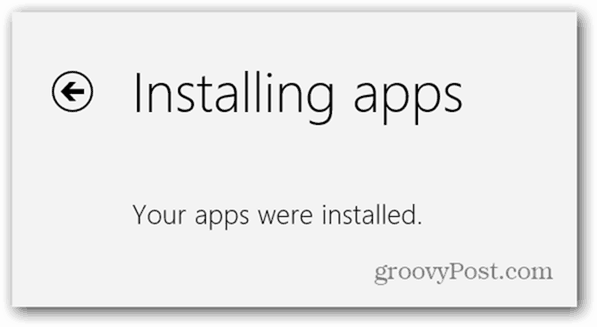
Então, se você voltar à tela inicial do Windows 8, verá que o ícone da Windows Store não está mais exibindo um número.
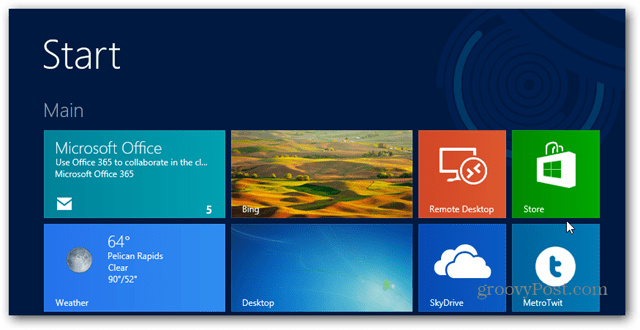
Isso é tudo. Você será notificado quando os aplicativos precisarem ser atualizados no bloco da loja... semelhante à forma como a Apple Apps Store notifica você sobre atualizações no iPhone ou iPad.


